同事因為行政工作,經常要做成果,在 Word 中為了在表格中放照片、調大小而費時費工傷眼力。印象中有方法可以讓老花的雙眼少用一點。試了一下,只要把表格設定好,在較新版的 Word 中,左邊開 Word,右邊開檔案總管,拉一拉即可完成工作。不過,在我家的 Office 2000 中無法享用 Drag & Drop 的好處。下面把最重要的表格設定擷取一下圖,免得日後又要重找一次答案。
1.新增完需要的表格後,打開「表格內容」。
2.點選「表格」中的「選項」按鈕。
3.表格選項中「取消」「自動調整成內容大小」的勾勾。
4.設定「列」,勾選「指定高度」,設定大小,並選取[列高為]中的「設定」。
5.設定「欄」,勾選「慣用寬度」,設定大小。
以上步驟都完成,按完「確定」鈕後,即可開始將照片插入表格中囉!
註1:上面的圖為 Office 2000 的
註2:如果想讓表格水平置中,可以在步驟 2 中順便選「置中」。
訂閱:
張貼留言 (Atom)
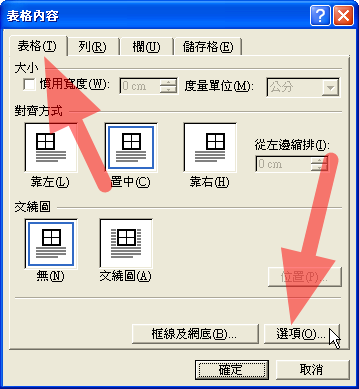









沒有留言:
張貼留言